데이터베이스 백업하기
- 데이터베이스 우클릭 - 테스크 - 백업
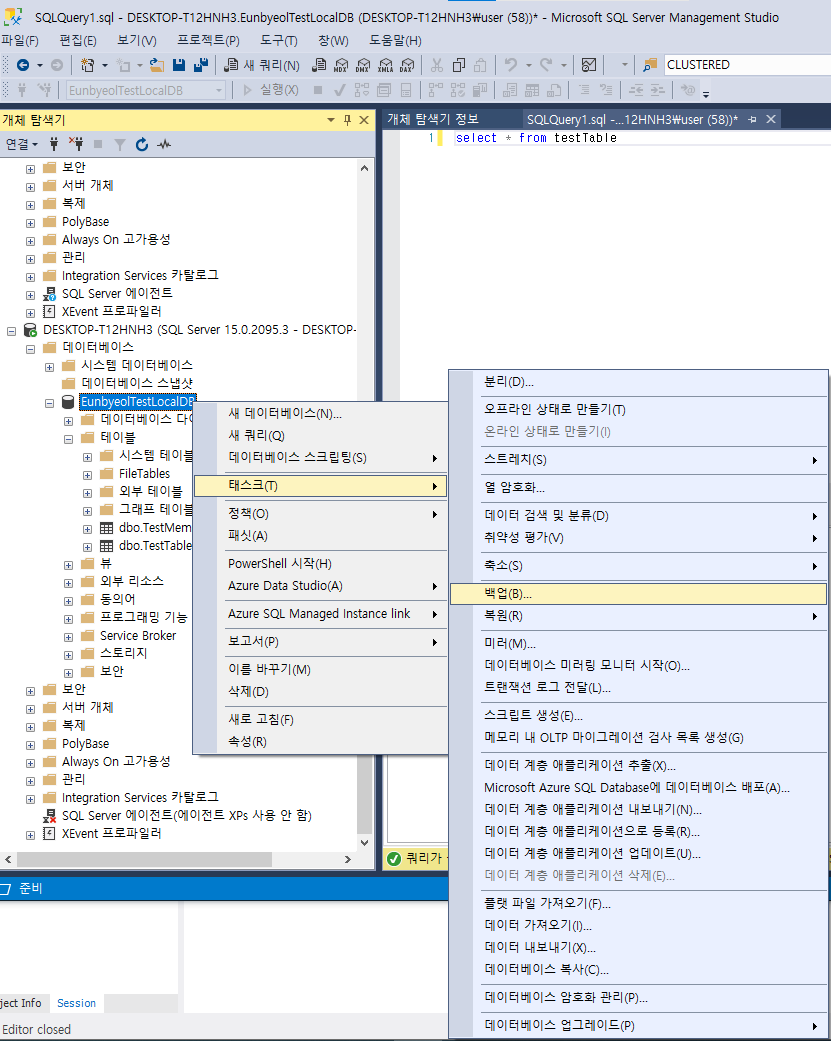
- 백업 유형 선택 - 확인
(포스팅에서는 전체 백업을 기준으로 작성되었습니다.)- 전체 (Full BackUp)
- 모든 데이터와 로그 백업
- 차등 (Differential BackUp)
- 전체 백업을 한 이후를 기준으로 변경된 데이터만 포함하여 백업
- 트랜잭션 로그 (Transaction Log)
- 이전 로그 백업에서 백업되지 않은 모든 로그 기록을 포함하는 백업 (전체 복구 모델)
- 세세한 복구 가능
- 전체 (Full BackUp)


데이터베이스 복원하기
임의의 데이터 변경
- 테이블 데이터 확인 (백업 된 데이터)
select * from testTable
- 값 변경
update testTable set testAddr = 'Null' where testId = '2'
select * from testTable
데이터베이스 복원
- 복원할 데이터베이스 우클릭 - 테스크 - 복원 - 백업한 유형 선택
(포스팅에서는 데이터베이스 백업)

- (복원 내용 확인) 확인

- 복원 완료
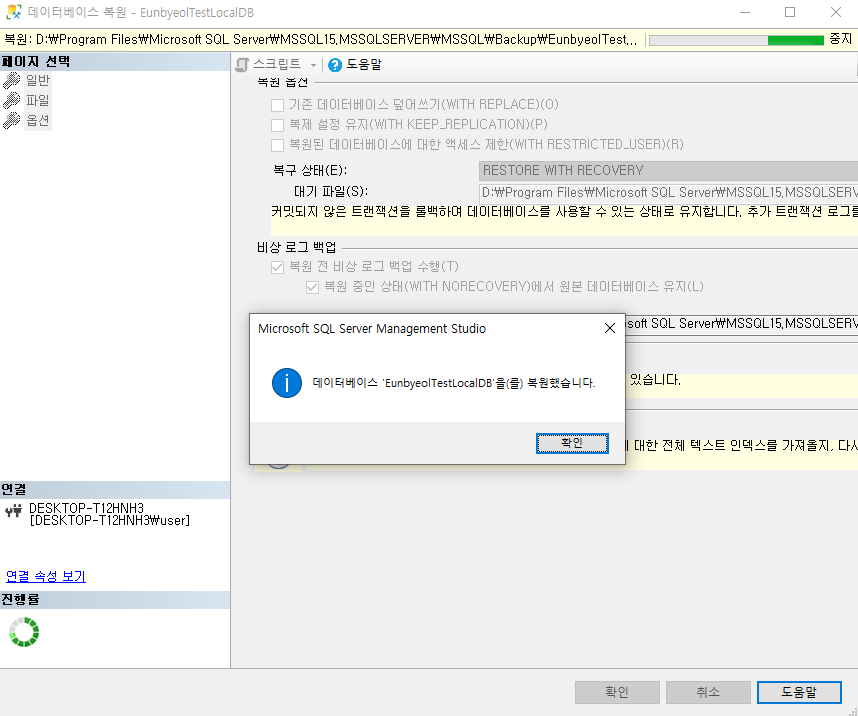
복원 에러
- 데이터베이스가 사용중이어서 배타적으로 액세스 할 수 없습니다.
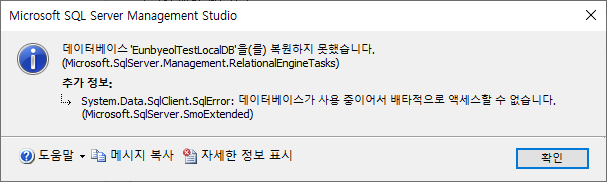
- 복원할 데이터베이스 우클릭 - 테스크 - 백업 - 백업한 유형 선택
- 옵션 - 서버 연결
- 대상 데이터베이스에 대한 기존 연결 닫기 체크

복원 확인
- 복원 전 데이터 확인
- 복원 전 : testAddr > null
- 복원 후 : testAddr > Incheon
select * from testTable
참고
- IBM - MS SQL Server 데이터베이스 백업
https://www.ibm.com/docs/ko/license-metric-tool?topic=database-backing-up-ms-sql-server
MS SQL Server 데이터베이스 백업
데이터베이스를 백업 파일에 저장하여 데이터베이스 사본을 만들 수 있습니다. 원하는 경우 백업을 다른 컴퓨터로 이동하여 다른 License Metric Tool 인스턴스에서 복원할 수 있습니다. 시작하기 전
www.ibm.com
- Microsoft - SQL 문서 - Restore A Database Backup Using SSMS
Restore a Database Backup Using SSMS - SQL Server
이 문서에서는 SQL Server Management Studio를 사용하여 전체 SQL Server 데이터베이스 백업을 복원하는 방법을 설명합니다.
learn.microsoft.com


